1.情景展示
虽然,我们在实际开发过程中,无论是通过idea、eclipse、myeclipse来完成java项目的开发,通过这些工具来帮助我们实现由java文件编译成class文件,但是,一旦脱离了开发环境,进入生产环境,都需要依赖java程序来运行class文件;
在windows环境当中,要想运行依赖于java命令来运行的软件,必须配置环境变量,比方说:
Tomcat,eclipse,kettle,JMeter等工具都会自动从系统的环境变量当中寻找名为:JAVA_HOME的环境变量,如果找不到,也就意味着这些软件所依赖的运行载体不存在,也就无法运行;
所以,需要配置环境变量,虽然,我们也可以在tomat的setclasspath.bat文件中指定java的具体路径,在eclipse的eclipse.ini文件当中配置java路径,在kettle的Spoon.bat中指定java路径;
虽然说,不是不可以,但是,相对来说,较为麻烦。
另外,如果我们想要在cmd窗口当中,使用java命令,虽然不配置环境变量,也能使用,但是,毕竟不方便;
今天,重新来温习一下:如何在windows环境下配置环境变量。
2.具体实现
jdk官网下载地址:Java Downloads | Oracle
快捷键:win+r,输入:sysdm.cpl,确定;
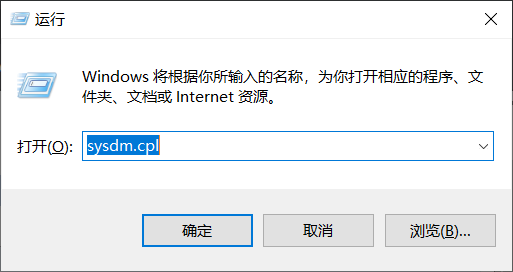
高级--》环境变量;
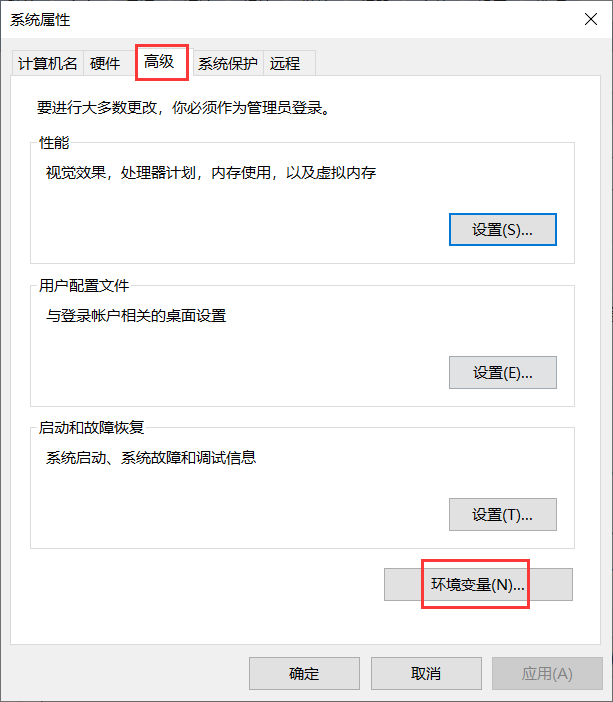
第一步:新建系统变量
变量名称设置为:JAVA_HOME(必须是这个名称,其它依赖java运行的程序,就是根据这个名字来取值的,如果不按规矩来,和没有配置差不多);
变量值设置为:java的安装根目录(可以先找到java路径,复制,到这里进行粘贴;也可以通过“浏览目录”进行寻找)。
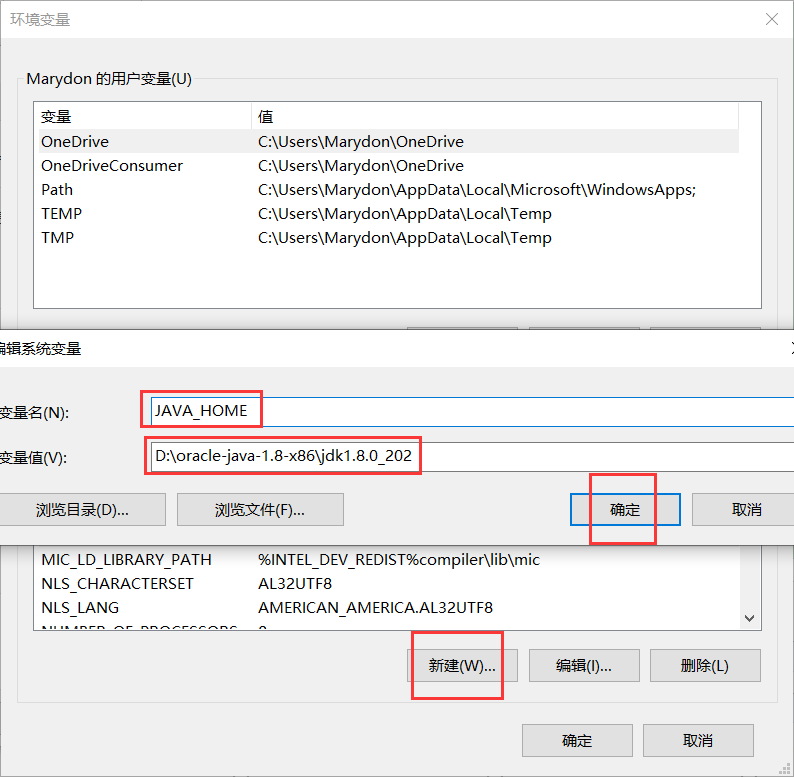
第二步:添加到系统变量Path当中
找到系统变量:Path,点击“编辑”;
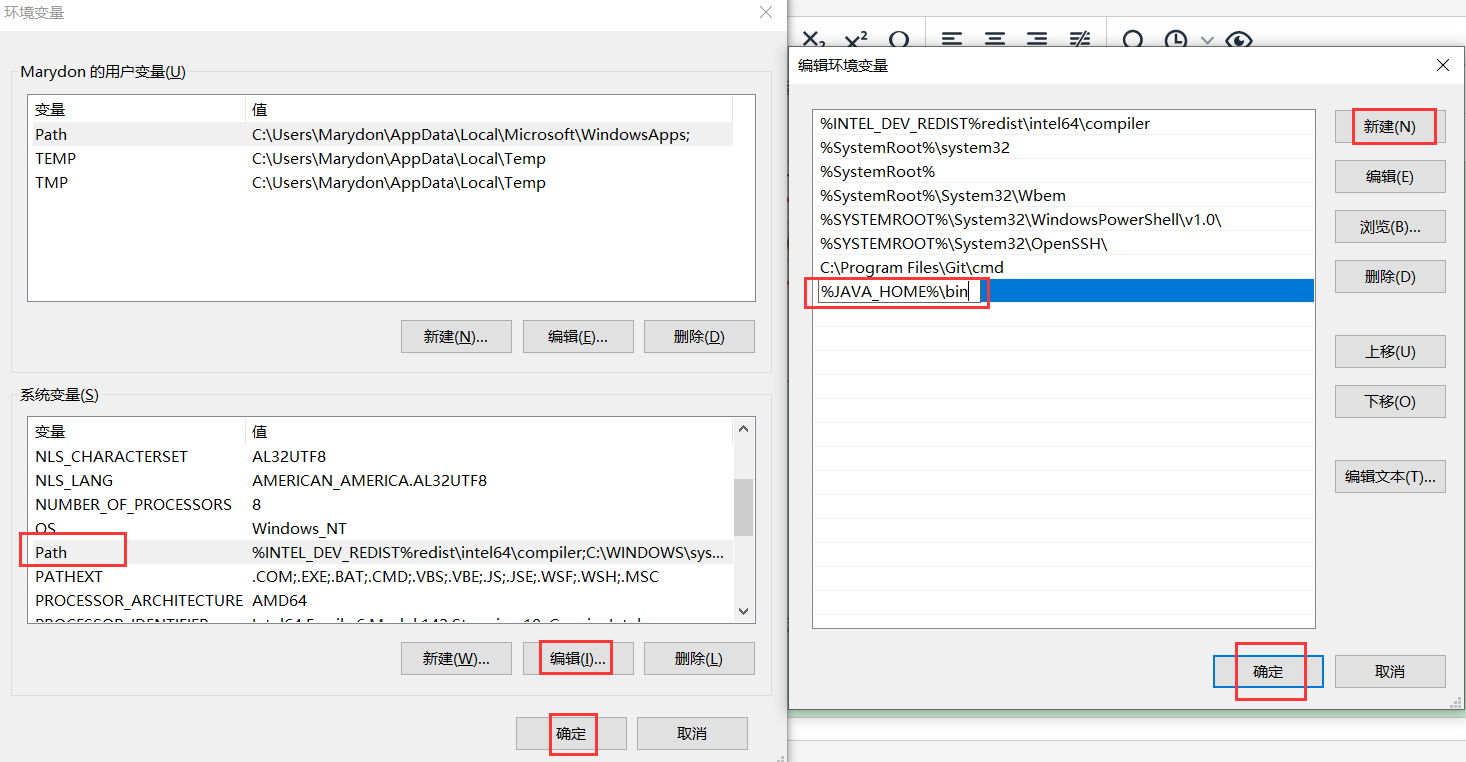
新建--》输入:%JAVA_HOME%\bin--》确定--》确定--》确定;
第三步:校验
快捷键:win+r,输入:cmd,确定;
输入命令:java,并按回车键,如果不报错,就说明环境变量配置成功。
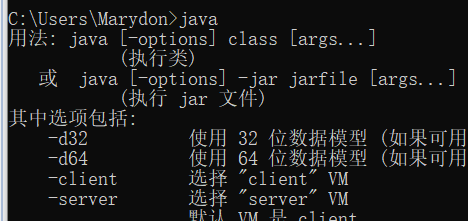
如果是win7系统,可以看我下面的文章,进行配置,步骤基本一致,只是有些细微差别。